标签:应用 存在 商业 应用程序 文件的 项目 切换 解压缩 相关
PyCharm 的官方网站地址是:https://www.jetbrains.com/pycharm/
PyCharm 的 配置信息 是保存在 用户家目录下 的 .PyCharmxxxx.x 目录下的,xxxx.x 表示当前使用的 PyCharm 的版本号
如果要恢复 PyCharm 的初始设置,可以按照以下步骤进行:
PyCharmPyCharm 的配置信息目录:$ rm -r ~/.PyCharm2016.3PyCharmPyCharm 时,会首先提示用户是否导入 之前的配置信息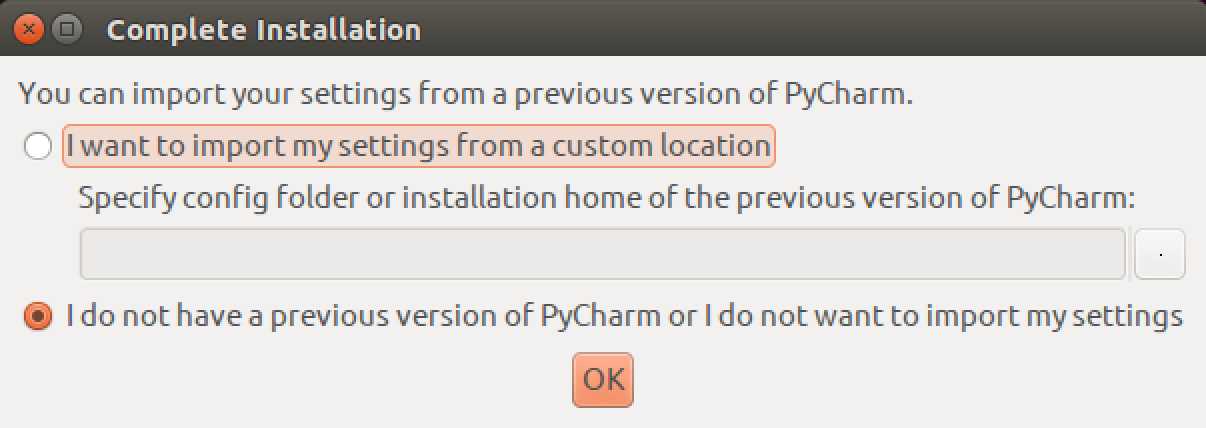
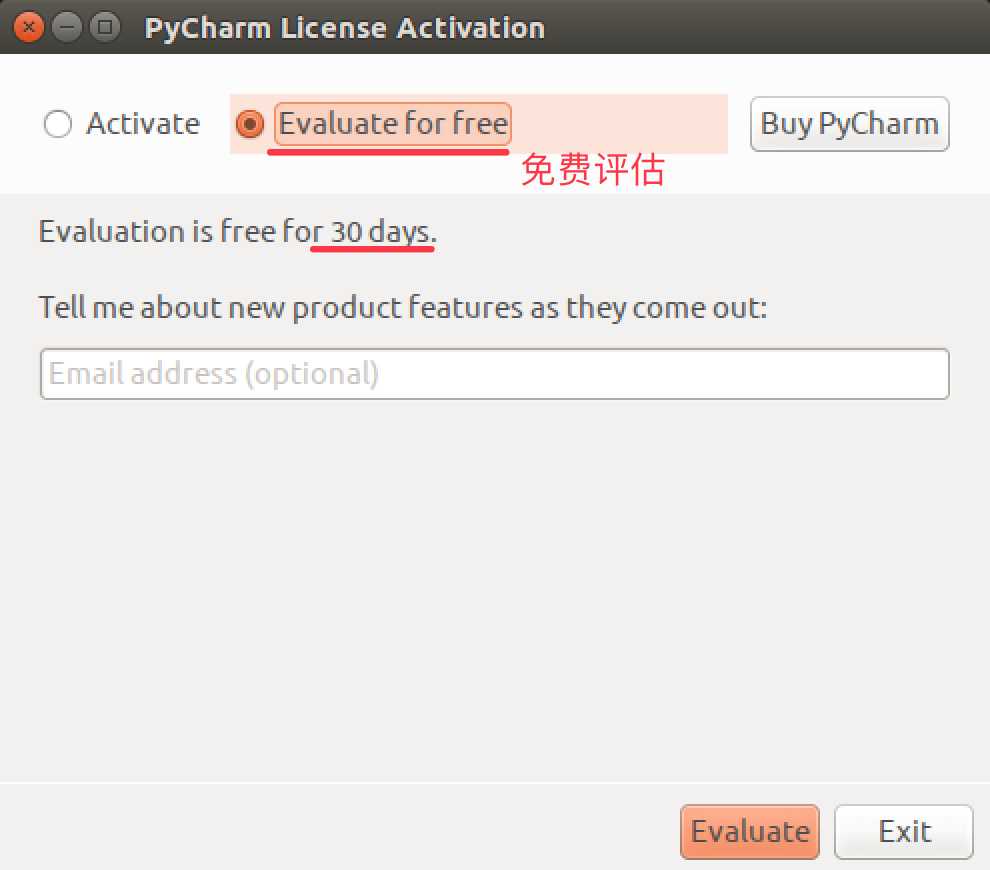
Editor colors and fonts 选择 编辑器的配色方案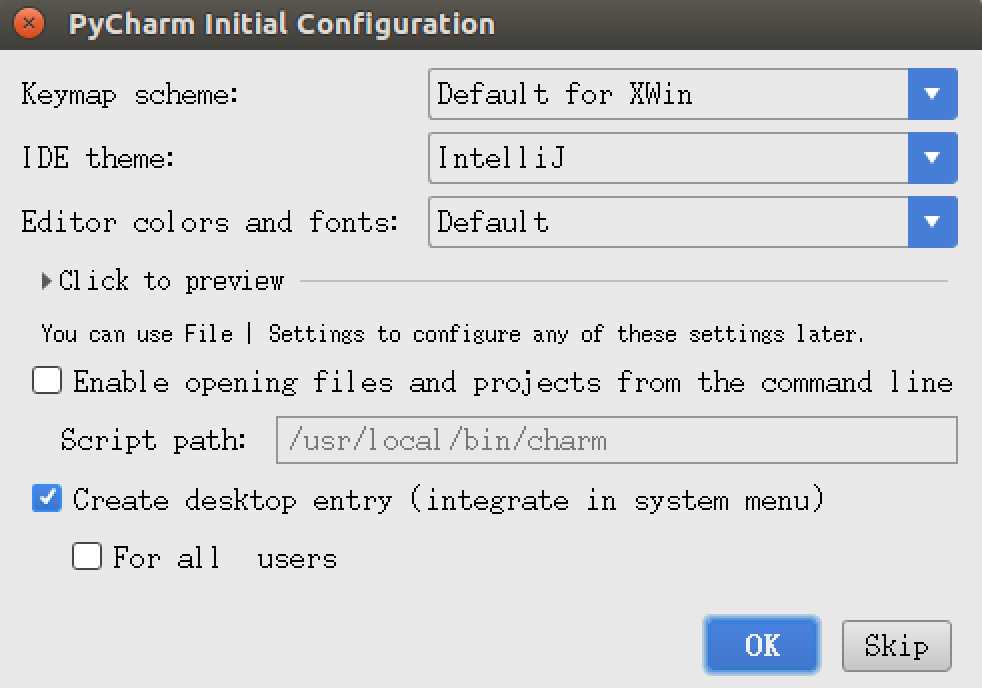
PyCharm 的 欢迎界面了,通过 欢迎界面 就可以开始开发 Python 项目了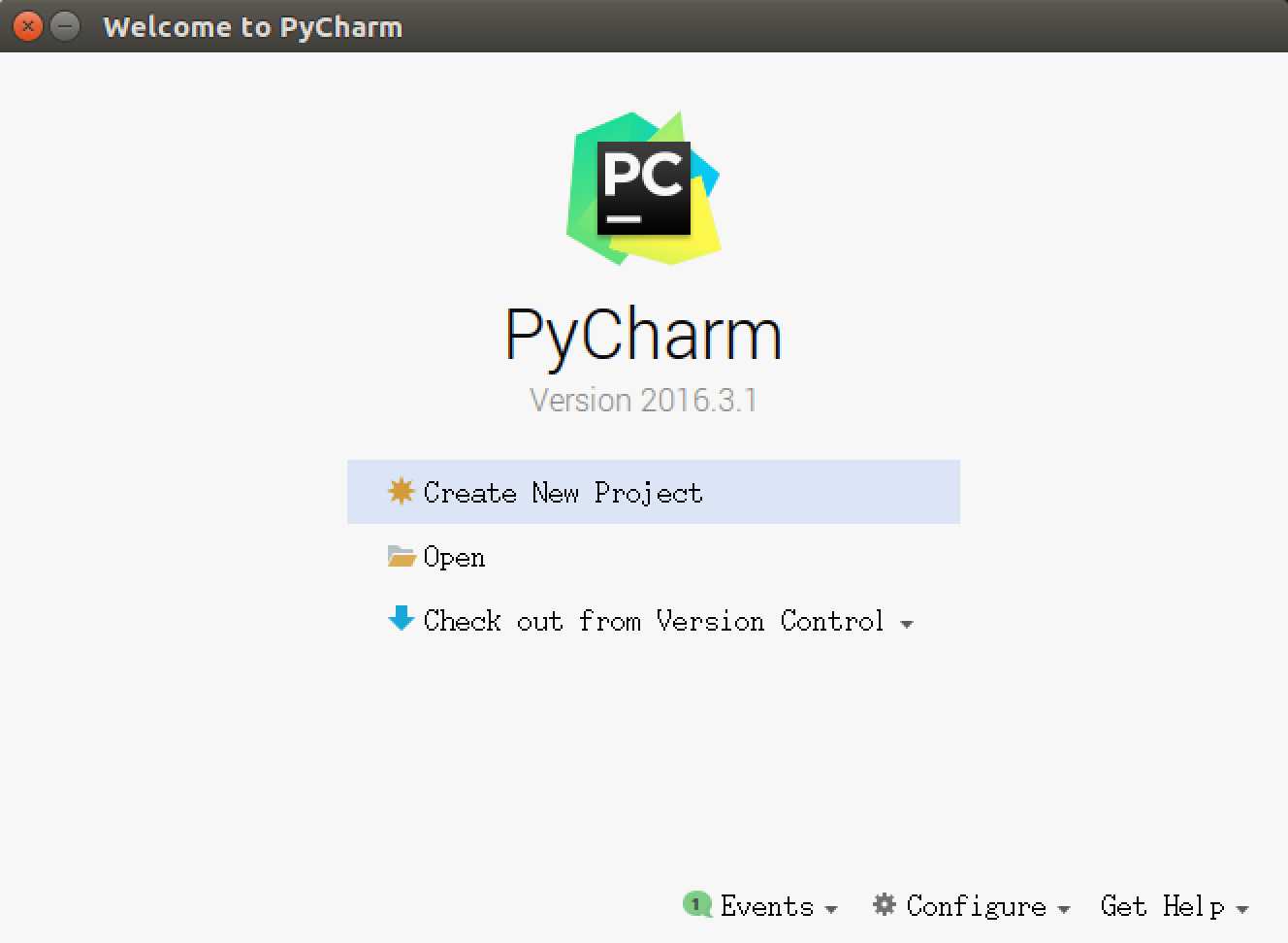
.idea 的目录,用于保存 项目相关的信息,例如:解释器版本、项目包含的文件等等PyCharm 对项目进行初始设置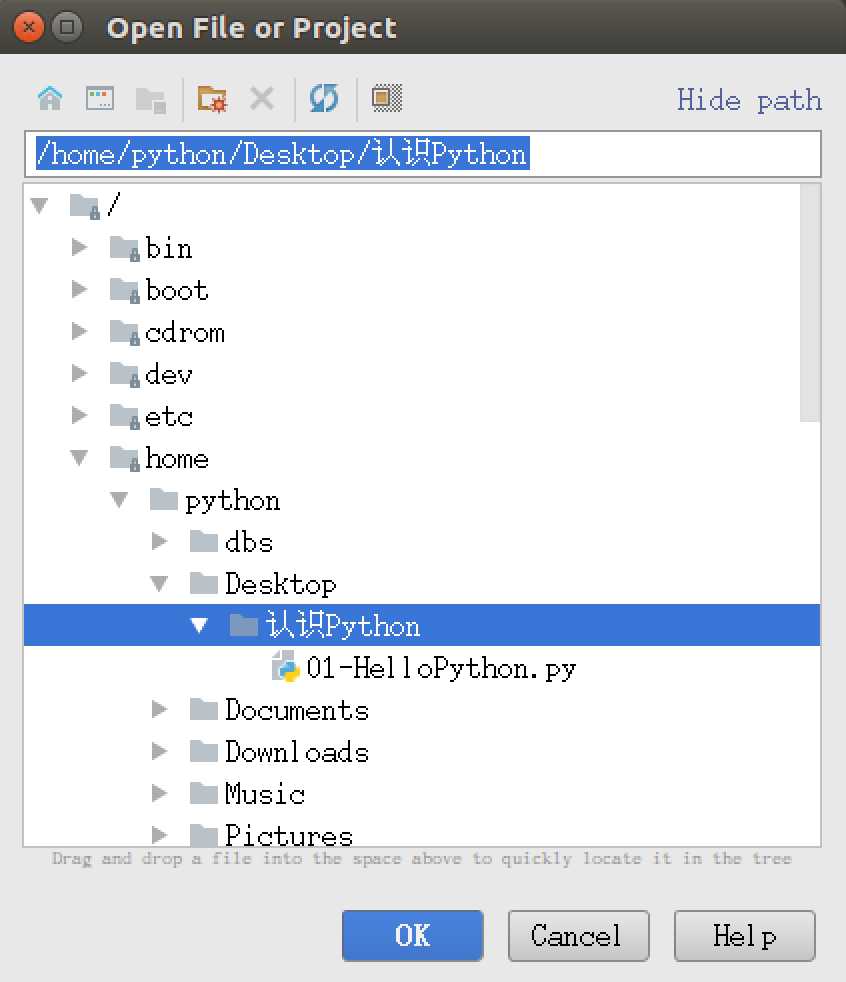
PyCharm 建立的项目目录,有的时候 使用的解释器版本是 Python 2.x 的,需要单独设置解释器的版本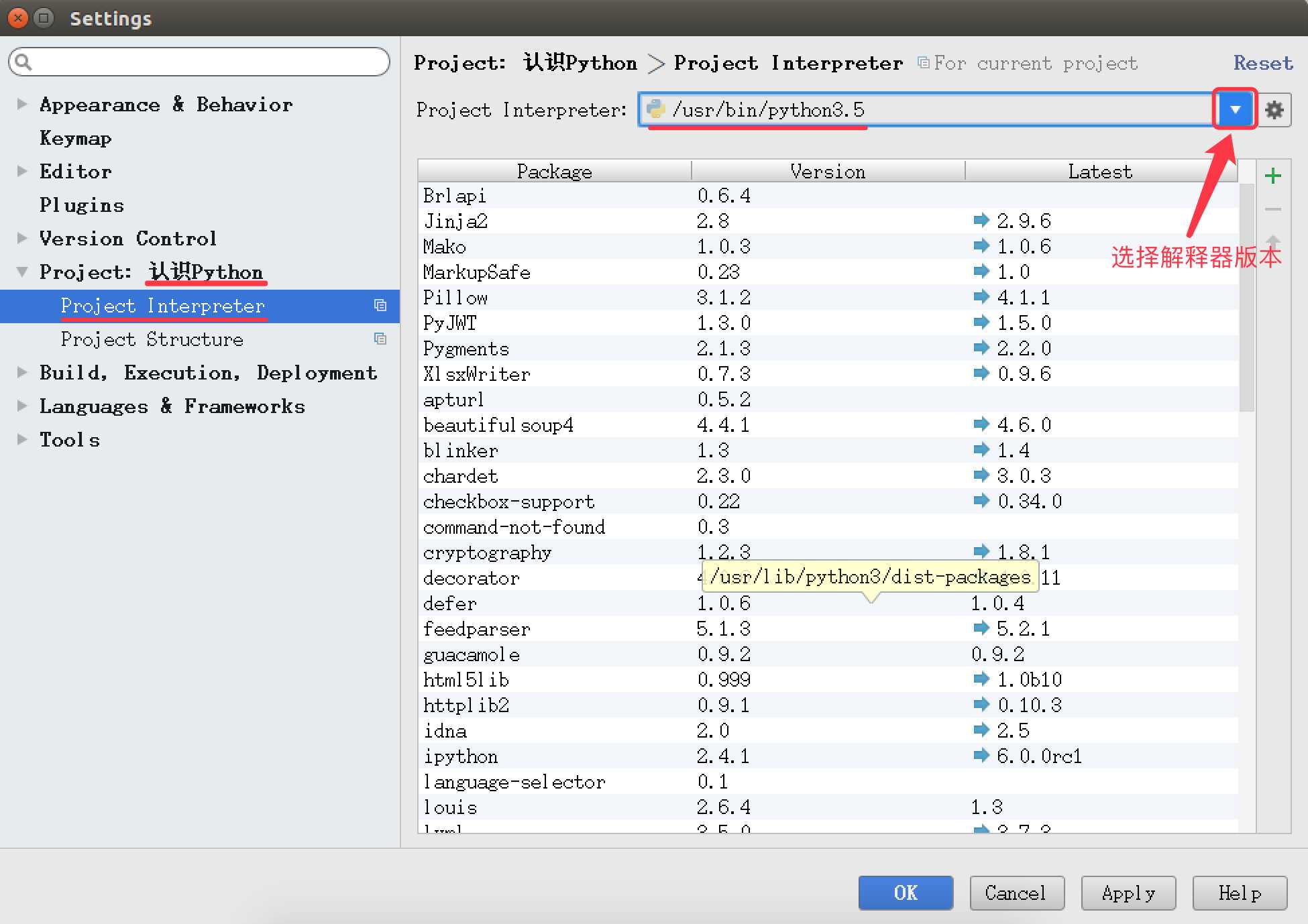
hm_xx_知识点 方式来命名
01_Python基础 项目,使用 Python 3.x 解释器hm_01_hello.py Python 文件print("Hello Python") 代码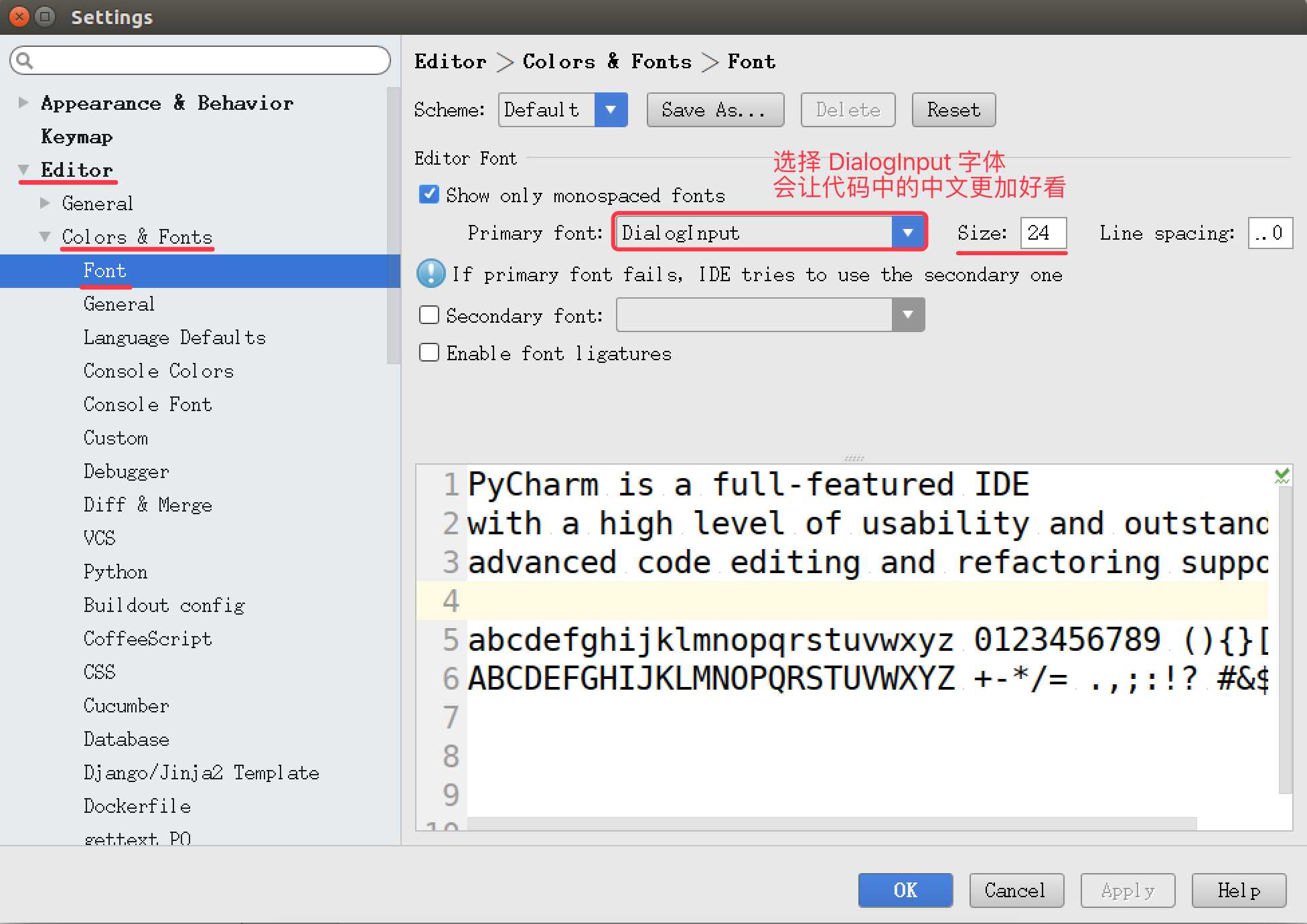
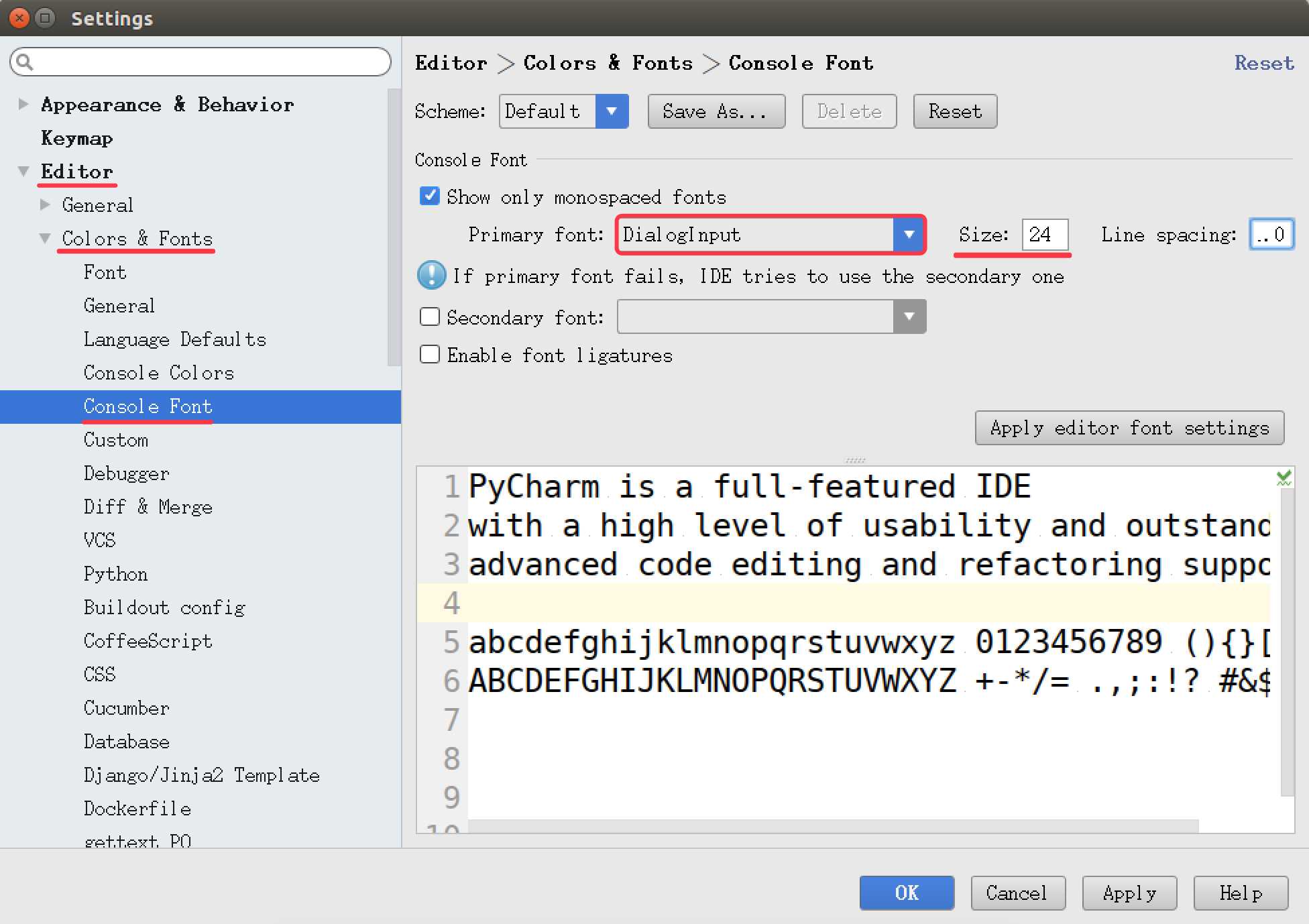
PyCharm 提供了对 学生和教师免费使用的版本
$ tar -zxvf pycharm-professional-2017.1.3.tar.gz/opt 目录下,可以方便其他用户使用
/opt目录用户存放给主机额外安装的软件
$ sudo mv pycharm-2017.1.3/ /opt/$ cd /opt/pycharm-2017.1.3/binPyCharm$ ./pycharm.shCreate the entry for all users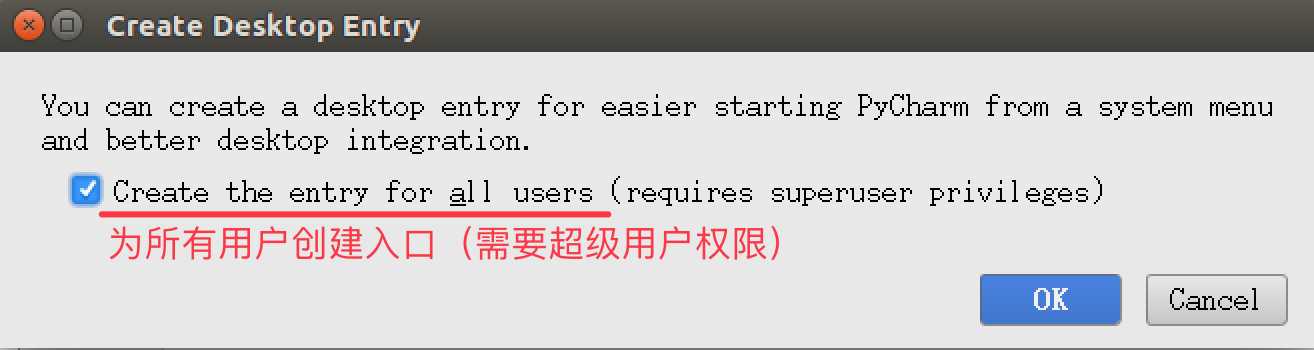
/opt 目录下PyCharm 后,会在用户家目录下建立一个 .PyCharmxxx 的隐藏目录PyCharm 相关的配置信息/usr/share/applications/jetbrains-pycharm.desktop在
ubuntu中,应用程序启动的快捷方式通常都保存在/usr/share/applications目录下
要卸载 PyCharm 只需要做以下两步工作:
$ sudo rm -r /opt/pycharm-2016.3.1/$ rm -r ~/.PyCharm2016.3/如果不再使用 PyCharm 还需要将
/usr/share/applications/下的jetbrains-pycharm.desktop删掉
# 1. 解压缩下载后的安装包
$ tar -zxvf pycharm-edu-3.5.1.tar.gz
# 2. 将解压缩后的目录移动到 `/opt` 目录下,可以方便其他用户使用
$ sudo mv pycharm-edu-3.5.1/ /opt/
# 3. 启动 `PyCharm`
/opt/pycharm-edu-3.5.1/bin/pycharm.sh后续课程都使用专业版本演练
$ sudo gedit /usr/share/applications/jetbrains-pycharm.desktoppycharm 目录[Desktop Entry]
Version=1.0
Type=Application
Name=PyCharm
Icon=/opt/pycharm-edu-3.5.1/bin/pycharm.png
Exec="/opt/pycharm-edu-3.5.1/bin/pycharm.sh" %f
Comment=The Drive to Develop
Categories=Development;IDE;
Terminal=false
StartupWMClass=jetbrains-pycharm标签:应用 存在 商业 应用程序 文件的 项目 切换 解压缩 相关
原文地址:https://www.cnblogs.com/JcrLive/p/12235343.html